Kaip naudotis „Skaitykite garsiai“ funkcija „Microsoft Edge“ sistemoje „Windows 10“

Norite, kad straipsnis ar el. Knyga būtų jums perskaityti? Štai kaip surasti ir naudoti funkciją Skaityti garsiai „Microsoft Edge“ „Windows 10“.
„Microsoft“ prideda daug įdomaus naujo„Edge“ žiniatinklio naršyklės ypatybes „Windows 10“. Viena iš naujų funkcijų leidžia garsiai perskaityti svetaines, PDF failus ir el. knygas. Štai kaip rasti, naudoti ir pritaikyti „Skaityti garsiai“ funkciją „Microsoft Edge“.
„Microsoft Edge“ garsiai perskaitytos funkcijos naudojimas
Pirma, čia reikia pažvelgti į tinklalapio skaitymą. Paleiskite „Edge“ ir pažymėkite teksto skyrių puslapyje, kuriame norite jį pradėti skaityti. Tada dešiniuoju pelės mygtuku spustelėkite ir pasirinkite Garsiai skaityti parinktis iš meniu.
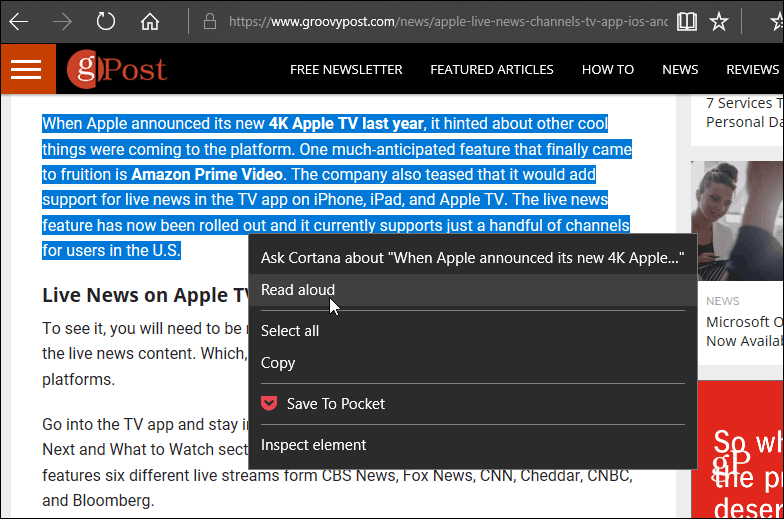
Kompiuterio balsas pradės skaityti tekstąjūs ir paryškinsite kiekvieną žodį jį skaitant. Be to, atkreipkite dėmesį, kad viršuje bus įrankių juosta. Čia galite valdyti atkūrimą ir kitas parinktis.
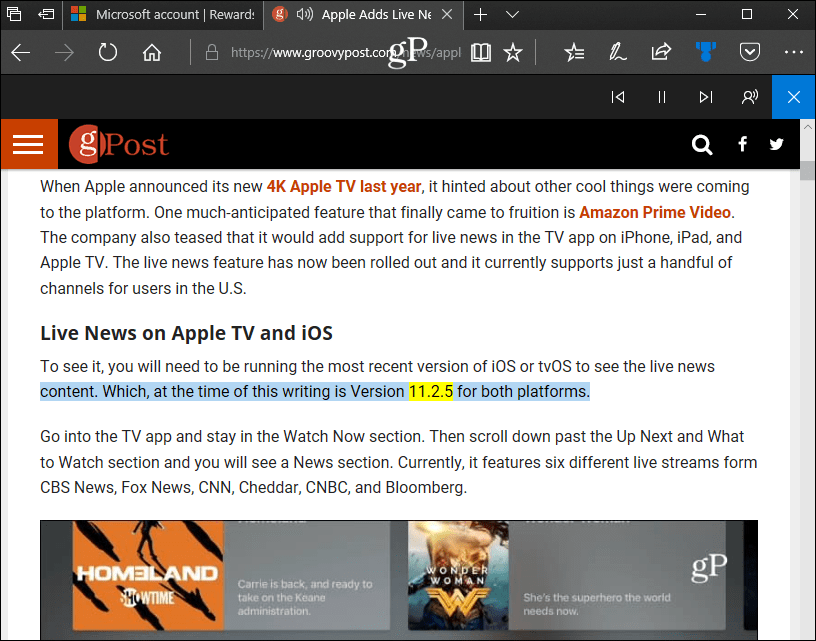
Iš įrankių juostos valdiklių galite pristabdytiatkūrimas arba judėjimas į priekį ar atgal į pastraipą. Čia taip pat galite pakeisti skaitytojo balsą ir greitį. Galima pasirinkti tris numatytuosius balsus, tačiau galite pridėti kitus spustelėdami nuorodą „Sužinokite, kaip pridėti daugiau balsų“. Arba vykdykite instrukcijas, pateiktas mūsų straipsnyje, kaip įdiegti ir pakeisti „Windows 10“ kalbas.
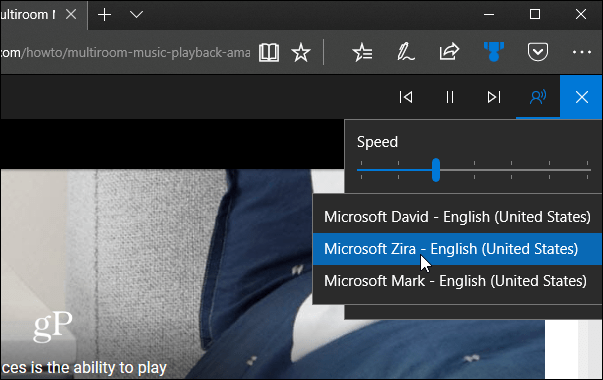
Jei norite turėti visą straipsnį iš agarsiai perskaitytą tinklalapį, geriausia jį įtraukti į skaitymo vaizdą. Panašus į spausdinimą, kuriame netrūksta „Edge“, jis pašalina nuorodas ir skelbimus ir tiesiog palieka straipsnį. Norėdami tai padaryti, tiesiog spustelėkite knygos piktogramą, esančią adreso juostoje dešinėje.
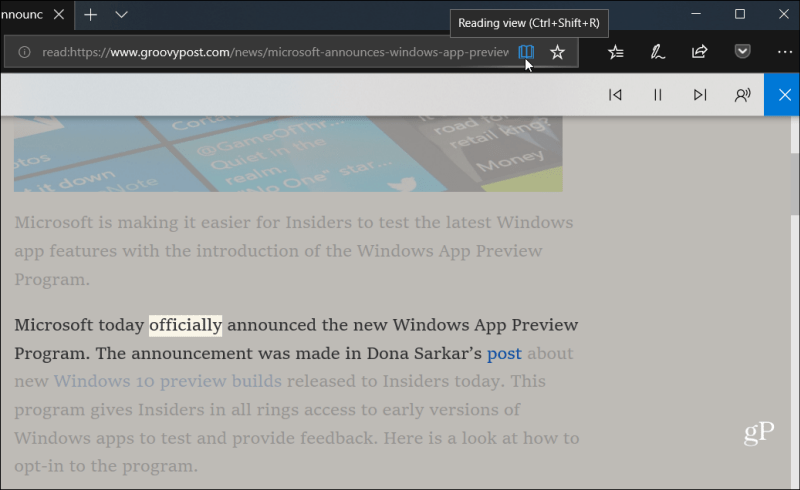
Pirmą kartą paleidus kraštą, nebuvo daug apie ką kalbėti„Windows 10“. Atrodė, kad skubėta ir beta stadijoje. Tiesą sakant, ne pirmus metus jis net nepalaikė plėtinių. Vis dėlto daug kas pasikeitė. Dabar jis palaiko daugelį pagrindinių plėtinių ir galite naudoti jį PDF failams skaityti ir redaguoti. Taip pat galite naudoti skaityti ir komentuoti elektronines knygas - kurias, beje, galite įsigyti iš „Microsoft“.
Ar jums patinka naujos funkcijos, kurias matote ateidami į „Microsoft Edge“? Žemiau komentarų skiltyje praneškite mums apie savo mintis apie „Windows 10“ numatytąją naršyklę. Arba prisijunkite prie mūsų „Windows 10“ forumai daugiau diskusijų ir pagalbos trikčių šalinimui.










Palikite komentarą